Win10预览版更新驱动提示超时了的解决方法
更新日期:2024-03-20 06:32:55
来源:投稿
手机扫码继续观看

每次安装新系统都要更新一下驱动程序,驱动程序即添加到操作系统中的一小块代码,其中包含有关硬件设备的信息。有了此信息,计算机就可以与设备进行通信。win10预览版是全新的系统,所以也要更新驱动。更新驱动的时候就会出现一些问题,比较常见的就是更新驱动超时了,这个时候我们应该怎么办呢?请看下面小编为大家提供的方法!
操作步骤:
1、在win10系统运行窗口中输入“gpedit.msc”,然后点击确定。
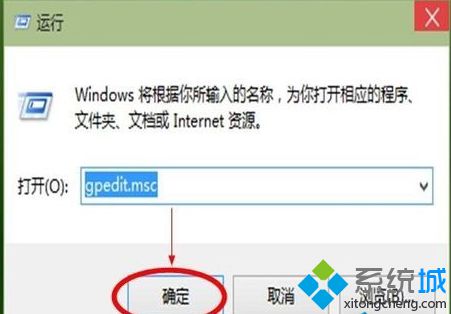
2、在打开的本地组策略编辑器,再在”组策略“编辑器左侧依次点开:计算机配置—管理模板—系统—设备安装。再在右侧找到“配置设备安装超时”。
3、接着在本地组策略编辑器右侧,双击“配置设备安装超时”选项,这时就会弹出一个对话框来,勾选“已启用”选项。
4、然后在下面数值框中递进到1800秒即可。点击确定按钮之后退出本地组策略编辑器。这时再打开设备管理器找到带黄色感叹号的地方进行更新。
5、在弹出的窗口中选择“自动搜索更新的驱动程序软件(S)”,这时会通过搜索,下载,然后进行安装。安装完设备管理器的窗口忽闪几下,之后原来黄色的小箭头不见了,启动栏上的红色小叉叉也不见了。此时证明声卡驱动成功。
以上就是win10更新驱动超时的解决方法了,把时间设置成半个小时,基本上足够让驱动更新完了。更多精彩内容欢迎继续关注系统!
该文章是否有帮助到您?
常见问题
- monterey12.1正式版无法检测更新详情0次
- zui13更新计划详细介绍0次
- 优麒麟u盘安装详细教程0次
- 优麒麟和银河麒麟区别详细介绍0次
- monterey屏幕镜像使用教程0次
- monterey关闭sip教程0次
- 优麒麟操作系统详细评测0次
- monterey支持多设备互动吗详情0次
- 优麒麟中文设置教程0次
- monterey和bigsur区别详细介绍0次
系统下载排行
周
月
其他人正在下载
更多
安卓下载
更多
手机上观看
![]() 扫码手机上观看
扫码手机上观看
下一个:
U盘重装视频











